|
Pearl of Nature

(Résultat réduit)
Pour visualiser en grandeur réelle, cliquer sur le tag.
|
Ce
tutoriel est une traduction d'une création originale de Galaxy
dont j'ai obtenu la permission et l'exclusivité pour la
traduire.
Vous trouverez le tutoriel original
ici.
Pour visiter son site, cliquez
ici
Thank you Galaxy to have given me the permission to translate
your tutorial.
La
création de cette traduction a été réalisée avec PSPXI.
Filtres
* Filter Forge (Version d'essai)
* FM Tile Tools
Pour télécharger ces filtres, cliquez
ici
Installer les filtres dans le répertoire Plugins de votre choix
Matériel
* Tubes ~ Masque - Pilice
Placer le matériel dans les répertoires de votre choix.
Le tube de la femme et des feuilles sont des créations de Jet
Jet échange ses tubes sur le groupe
Top_Design_Tubes
Le tube des fleurs est une création de Mtm (Brigitte)
du groupe d'échange
Top_Design_Tubes
Le masque est une création de Biene du site
Biene Psp Place
** Les calques de certains tubes
sont invisibles afin de réduire le poids du fichier Matériel.
Pour voir les tubes, enlever le X rouge dans la palette des
calques. **
Il est strictement interdit
d'enlever la signature, de renommer les tubes ou de redistribuer
les tubes sans l'autorisation écrite des créateurs de ces tubes.
Merci de respecter leurs conditions d'utilisations.
Télécharger le matériel
ici
Attention
En cliquant sur le lien, vous
aurez une nouvelle fenêtre qui s'ouvrira.
Repérer dans la liste le fichier Matériel dont vous avez besoin.
Cliquez dessus. Une autre fenêtre va s'ouvrir.
Dans le bas
de la fenêtre, cliquez sur Download.
Une autre fenêtre va s'ouvrir.
Il sera écrit "Loading file info. Please wait..."
Quand le fichier sera disponible, vous verrez au même endroit
les informations concernant ce fichier
Cliquer sur "Download File" pour télécharger le matériel.
Préparation.
À l'aide de la touche Shift et la lettre D de votre
clavier,
faire une copie du matériel. Fermer les originaux.
Ouvrir la police Skjald et le minimiser
Palette Styles et Textures
Mettre la couleur #5a6f0b pour le Premier plan
et la couleur #b6d70a en Arrière-plan
Vous êtes prêt alors allons-y. :)
|
Pour vous guider pendant la création de ce tag,
cliquer sur cette flèche avec le bouton gauche la souris et
déplacer pour marquer votre ligne

|
Étape 1.
Ouvrir une nouvelle image de 700 x 500 pixels, fond transparent
Outil Pot de peinture
Appliquer la couleur Premier plan dans la nouvelle image
Étape 2.
Calques - Nouveau calque raster
Outil Pot de peinture
Avec le bouton droit de la souris,
appliquer la couleur Arrière-plan dans le nouveau calque
Étape 3.
Calques - Charger/enregistrer un masque - Charger à partir
du disque
Repérer le masque autumn-maske-biene
Luminance d'origine coché - Adapter
au support
coché
Inverser la transparence coché - Masque Masquer tout
coché
Calques - Fusionner - Fusionner le groupe
Effets - Effets 3D - Ombre de portée
5 ~ 5 ~ 50 ~ 15.00, couleur Noire
Palette des calques
Réduire l'opacité à 40
Étape 4.
Palette des calques
Activer le calque en bas de la pile
Aller au tube Mtm-Plant012-small 11 Sept 2007
Édition - Copier
Retourner à votre tag
Édition - Coller comme nouveau calque
Déplacer un peu vers le bas
(Pour vous aider à déplacer le tube, rendre
invisible le calque du masque)

Palette des calques
Réduire l'opacité à 50
Étape 5.
Palette des calques
Vous assurez que le calque Raster 2 (fleurs) est actif
Aller au tube jet-autumn-leaves-september-2007
Activer le calque gold
Édition - Copier
Retourner à votre tag
Édition - Coller comme nouveau calque
Placer dans le bas du masque, à gauche
(Pour vous aider à déplacer le tube, rendre
invisible le calque du masque)
Aller à nouveau au tube jet-autumn-leaves-september-2007
Activer le calque brown
Édition - Copier
Retourner à votre tag
Édition - Coller comme nouveau calque
Placer dans le haut du masque, à droite
(Pour vous aider à déplacer le tube, rendre
invisible le calque du masque)
Vous devriez avoir ceci :

Calques - Fusionner - Tous aplatir
Étape 6.
Image - Ajouter des bordures - Symétrique coché
Taille à 4 pixels = Couleur Arrière-plan (pâle)
Taille à 10 pixels = Couleur Premier plan (foncée)
Taille à 2 pixels = Couleur Arrière-plan (pâle)
Étape 7.
Image - Ajouter des bordures - Symétrique coché
Taille à 45 pixels = Couleur Premier plan (foncée)
Sélectionner la bordure
Effets - Modules externes - Filter Forge - Filter Forge

Réglage - Teinte et saturation - Coloriser
Teinte à 51 - Saturation à 255
Sélections - Désélectionner tout
Étape 8.
Aller au tube NaturesOwnPearl~SF
Redimensionner 2 fois à 85%
Édition - Copier
Retourner à votre tag
Édition - Coller comme nouveau calque
Placer dans le coin inférieur gauche de l'image centrale

Calques - Dupliquer
Image - Miroir
Calques - Fusionner - Fusionner avec le calque de dessous
Palette des calques
Changer le mode Mélange pour Luminance
et réduire l'opacité à 50
Effets - Effets 3D - Ombre de portée
5 ~ 5 ~ 50 ~ 15.00, couleur Noire
Calques - Fusionner - Tous aplatir
Étape 9.
Image - Ajouter des bordures - Symétrique coché
Taille à 2 pixels = Couleur Arrière-plan (pâle)
Étape 10.
Image - Ajouter des bordures - Symétrique coché
Taille à 35 pixels = Couleur Premier plan (foncée)
Sélectionner la bordure
Effets - Effets de textures - Texture
Repérer la texture Canevas fin
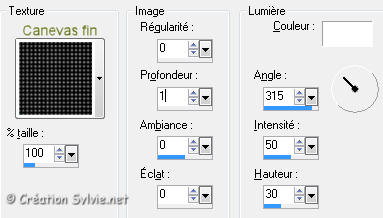
Sélections - Inverser
Calques - Nouveau calque raster
Effets - Effets 3D - Ombre de portée
5 ~ 5 ~ 50 ~ 15.00, couleur Noire
Sélections - Désélectionner tout
Calques - Dupliquer
Image - Miroir
Image - Renverser
Étape 11.
Aller au tube jet-mistedwoman2-september-2007
Redimensionner à 95%
Édition - Copier
Retourner à votre tag
Édition - Coller comme nouveau calque
Déplacer un peu vers le bas
(Voir Résultat final)
Effets - Modules externes - FM Tile Tools - Blend Emboss
Configuration par défaut
Calques - Fusionner - Tous aplatir
Étape 12.
Image - Ajouter des bordures - Symétrique coché
Taille à 2 pixels = Couleur Arrière-plan (pâle)
Étape 13.
Outil Texte
Repérer la police Skjald
Taille à 80
Mode Vectoriel
Épaisseur du trait à 1.0
Palette Styles et Textures
Cliquer sur les petites flèches pour inverser les couleurs
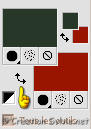
Écrire le mot Pearl
Le placer dans le haut du tag à gauche
(Voir Résultat final)
Calques - Convertir en calque raster
Écrire le mot "of"
Le placer en dessous du mot Pearl, à droite
(Voir Résultat final)
Calques - Convertir en calque raster
Écrire le mot Nature
Le placer à droite du tube de la femme
(Voir Résultat final)
Calques - Convertir en calque raster
Sur chaque calque des mots faire
Effets - Effets 3D - Ombre de portée
5 ~ 5 ~ 50 ~ 15.00, couleur Noire
Étape 14.
Ajouter votre signature
Calques - Fusionner - Fusionner les calques visibles
Voilà ! Votre tag est terminé.
Il ne vous reste plus qu'à le redimensionner si nécessaire et à
l'enregistrer en format JPG, compression à 25
J'espère que vous avez aimez faire ce tutoriel.
:)
Il est interdit de copier ou de distribuer
cette traduction sans mon autorisation
|